Afdrukgebied
Om de afdrukkwaliteit te handhaven laat de printer een marge langs de randen van het papier vrij. Het afdrukgebied bevindt zich binnen deze marge.
 (aanbevolen afdrukgebied): druk, indien mogelijk, binnen dit gebied af.
(aanbevolen afdrukgebied): druk, indien mogelijk, binnen dit gebied af.
 (afdrukgebied): u kunt ook in dit gebied afdrukken. De precisie van de papierinvoer of afdrukkwaliteit kan negatief worden beïnvloed.
(afdrukgebied): u kunt ook in dit gebied afdrukken. De precisie van de papierinvoer of afdrukkwaliteit kan negatief worden beïnvloed.
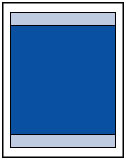
 Opmerking
Opmerking
-
Wanneer u een afgedrukte foto zonder marges kopieert of afdrukt, selecteert u Uitbreiding kopiehoeveelheid (Extended copy amount) in Afdrukinstellingen (Print settings) bij Apparaatinstellingen (Device settings) om op te geven welk deel van de afbeelding buiten het papier valt.
- U kunt afdrukken zonder marges maken met behulp van de functie Afdrukken zonder marges.
- Als u afdrukt zonder marges, wordt de afbeelding aan de randen mogelijk enigszins bijgesneden omdat de afgedrukte afbeelding zodanig is vergroot dat de hele pagina wordt gevuld.
-
Gebruik voor afdrukken zonder marges het volgende papier:
- Professioneel Foto Platinum <PT-101>
- Glanzend Fotopapier 'voor frequent gebruik' <GP-501>
- Foto Glans Papier <GP-701>
- Glossy Foto Papier Extra II <PP-201>
- Glossy Foto Papier Extra II <PP-301>
- Professioneel Fotopapier Luster <LU-101>
- Photo Paper Plus Halfglans <SG-201>
- Matglans Foto Papier <MP-101>
Als u zonder marges afdrukt op een andere papiersoort, kan de afdrukkwaliteit aanzienlijk afnemen en/of kunnen afdrukken een andere kleurtint krijgen.
Zonder marges afdrukken op normaal papier kan de kwaliteit van afdrukken negatief beïnvloeden. Gebruik normaal papier alleen voor testafdrukken. Afdrukken zonder marges op normaal papier vanaf het bedieningspaneel of vanaf een met PictBridge (draadloos LAN) compatibel apparaat wordt niet ondersteund.
- Afdrukken zonder marges is niet mogelijk op enveloppen en papier van het formaat Legal, A5 of B5.
- Afhankelijk van het type papier bestaat bij afdrukken zonder marges de kans dat de afdrukkwaliteit aan de boven- en onderrand van het papier afneemt of dat er vlekken op het papier ontstaan.

